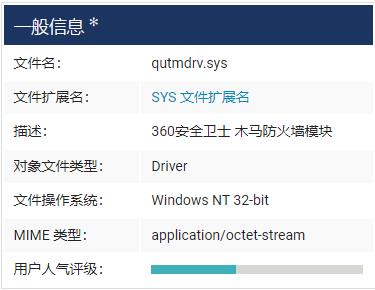Mac电脑是很多人喜欢使用的电脑品牌之一,其设计精美,性能强劲,深受用户的喜爱。在使用Mac电脑的过程中,有时候需要截取屏幕中的内容,比如截取一张图片,保存一个文件的截图等等。那么,怎么在Mac电脑上进行截屏操作呢?接下来就一一为大家介绍。
1.全屏截图
全屏截图是最简单的一种截图方式,只需要按下快捷键Command(?)+Shift(?)+3就可以完成全屏截图。截图完成后,会出现一个文件保存在桌面上。
2.局部截图
如果只需要截取屏幕中的一部分内容,可以按下快捷键Command(?)+Shift(?)+4,此时鼠标指针会变成一个十字架,可以点击并拖拽选择需要截取的区域。截图完成后,同样会出现一个文件保存在桌面上。
3.窗口截图
如果只需要截取某个窗口的截图,可以按下快捷键Command(?)+Shift(?)+4,然后按空格键(空格键下方是一个照相机图标),这时候鼠标指针会变成照相机的样式,只需要将光标移到需要截取的窗口上,窗口会被高亮,此时只需要点击一下鼠标即可完成截图。截图完成后,同样会出现一个文件保存在桌面上。
4.截取菜单栏
如果需要截取Mac电脑菜单栏,只需要按下快捷键Command(?)+Shift(?)+4,然后按空格键,接着将鼠标移动到菜单栏的位置,此时菜单栏会被高亮,只需要点击一下鼠标即可完成截图。截图完成后,同样会出现一个文件保存在桌面上。
5.截屏后编辑
在Mac电脑中,还可以使用预装的工具——”图片“,对截屏后的图片进行编辑、标注、裁剪等操作。只需要打开”图片“应用程序,然后将需要编辑的截图拖到该程序中,即可进行相应的操作。
6.使用第三方截图工具
除了Mac自带的截图工具外,还有很多第三方工具可以使用,比如Snipaste、Skitch等。这些工具既可以实现基本的截图功能,也有更多的编辑功能。
以上就是在Mac电脑上进行截屏的几种方法,您可以根据自己的需求进行选择。希望以上内容可以对您有所帮助。